Как создать орп в 1с 8
Обновлено: 07.07.2024
Как добавить организацию в 1С 8.3? Такой вопрос может возникнуть, в частности, при приеме на учет новой организации, подразделения с отдельным балансом. Рассмотрим, как это делается в 1С:Бухгалтерия 8.3 и 1С:Зарплата и управление персоналом.
Как мы знаем из Закона о бухучете (ст. 7), за его организацию отвечает глава хозяйствующего субъекта. Это актуально для предприятий малого и среднего бизнеса, руководители которых могут принять на себя эту почетную миссию. В большинстве случаев руководители предпочитают делегировать ведение бухгалтерии специалистам, и у них-то возникает вопрос о том, как добавить организацию в 1С 8.3, а также, в зависимости от поставленных заказчиком задач и применяемого ПО, как добавить организацию в 1С:ЗУП.
Как ввести организацию в 1С
Это не особо проблемная операция, доступная, правда, лишь в полном интерфейсе. Чтобы активировать возможность вести учет по нескольким хозяйствующим субъектам (организациям или ПБОЮЛам), необходимо, чтобы в разделе «Организации» был отмечен чекбокс «Учет по нескольким организациям».
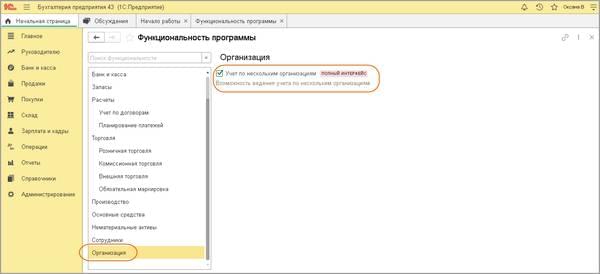
Чтобы добавить новую организацию в 1С 8.3, вносим в справочник «Организации» хозяйствующий субъект, по которому будем вести учет: «Главное» – «Организации» - «Создать». Далее необходимо выбрать форму ведения бизнеса – ПБОЮЛ или юридическое лицо, - а также указать применяемую новым субъектом систему налогообложения, - общая система, «упрощенка» (объект «доходы», 6%), упрощенка (объект «доходы минус расходы», 15%).
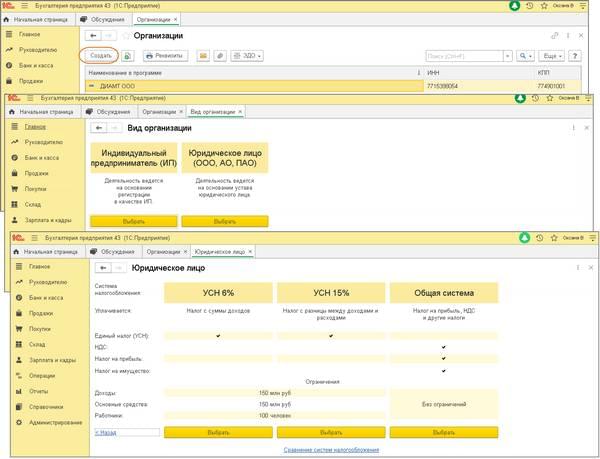
Следующим шагом будет заполнение реквизитов нового хозяйствующего субъекта. Откроется форма элемента справочника, где это можно сделать:
Для второго, более удобного и быстрого варианта, достаточно проставить ИНН хозяйствующего субъекта в соответствующем поле («Автоматическое заполнение реквизитов по ИНН») и нажать кнопку «Заполнить». Программа автоматически проставит в нужные поля данные и госреестров (ЕГРЮЛ/ЕГРИП).
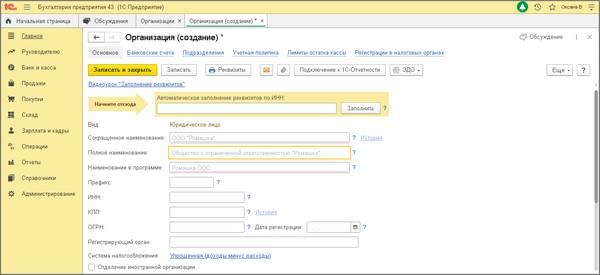
Заполнив «Основное», можно перейти на иные вкладки, описывающие новый хозяйствующий субъект:
- «Банковские счета»;
- «Подразделения»;
- применяемая «Учетная политика»;
- «Лимиты остатка кассы»
- «Регистрации в налоговых органах»,
и заполнить их соответствующими данными (при дефиците времени это можно сделать и потом, по ходу работы с организацией). Ввод организации в 1С 8.3 завершается традиционно: кнопкой «Записать и закрыть». Заметим, если вы захотите выбрать из ведомых организаций основную, то достаточно в перечне организаций отметить одну и нажать на кнопку «Использовать как основную».
Помните о том, что субъект, выбранный в качестве основного, будет автоматически подставляться в создаваемые документы и отчеты. Также можно:
- изменить основной субъект, назначив его уже описанным способом;
- не назначать основной субъект вообще.
Чтобы «разжаловать» субъект из основных, достаточно выделить его в списке и вторично нажать кнопку «Использовать как основную».
Как добавить организацию в 1С:ЗУП
Добавить организацию в 1С:ЗУП можно через «Настройка» - «Предприятие» - «Организации», или же через начальную настройку программы. Оба варианта допустимы, просто первый более традиционный. Впрочем, через Помощник добавление организации в 1С проще: в окне «Начальная настройка программы» нажать кнопку «Создать организацию»…

… и, «прощелкав» общие настройки кнопкой «Далее», указать организацию и период.
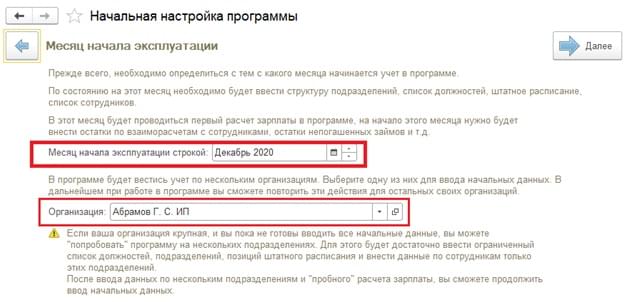
Ввод сведений об организации в 1С:ЗУП завершен. Если вам необходима помощь по сопровождению, донастройке, доработке, обновлению, то обратитесь к нашим техническим специалистам, осуществляющих обслуживание «1С».
Дата публикации 03.12.2020
Использован релиз 3.0.84
Для ведения учета по нескольким организациям в программе "1С:Бухгалтерия 8" (ред. 3.0) необходимо, чтобы в функциональности программы в подразделе "Организация" был установлен флажок "Учет по нескольким организациям" (рис. 1) (раздел: Главное - Функциональность или Администрирование - Функциональность). Учет по нескольким организациям возможен только в полном интерфейсе.

Организации или ИП, по которым в программе будет вестись учет, добавляются в справочник "Организации":
- Раздел: Главное – Организации (рис. 2).
- Кнопка "Создать".
- Выберите, кто будет вести деятельность (ИП или юридическое лицо).
- Выберите систему налогообложения.

- Заполните реквизиты организации (ИП) в соответствующих полях в открывшейся форме элемента справочника. Для автоматического заполнения сведений по данным государственных реестров ЕГРЮЛ или ЕГРИП укажите ИНН в поле "Автоматическое заполнение реквизитов по ИНН" и нажмите кнопку "Заполнить" (рис. 3).
- Переходя по ссылкам "Банковские счета", "Подразделения" и др., заполните соответствующие данные. Эти данные можно заполнить и позже, т.е. после начала работы с организацией.
- Кнопка "Записать и закрыть".

Если учет в информационной базе ведется по нескольким организациям и / или ИП (в справочнике "Организации" несколько элементов), то для удобства работы можно одну из них выбрать в качестве основной (кнопка "Использовать как основную") (рис. 4). Выбранная в качестве основной организация отмечается флажком в поле слева, она будет автоматически подставляться во все документы и отчеты. В любой момент основную организацию можно изменить, выбрав в качестве основной другую аналогичным образом. Также можно просто отменить у организации статус основной. Для этого нужно организацию, отмеченную в качестве основной, выделить в списке и нажать кнопку "Использовать как основную" (флажок слева будет снят).

Смотрите также
«Как создать подразделение в 1C?» - подобный вопрос нередко возникает при претворении этого управленческого решения в жизни. Рассмотрим требования законодательства, перечень необходимых действий, как оформляется в 1С:Бухгалтерия и 1С:ЗУП создание подразделений.

Создание обособленного подразделения в 1C должно основываться на алгоритме, установленном нормативно-правовыми актами. Впрочем, далеко не все по-настоящему правильные вещи отражены в законодательстве. Так, закон не обязывает оформлять в письменной форме решение о создании обособленного подразделения (на это указывали и налоговики, см. п. 2.1 письма от 3 сентября 2010 г. № МН-37-6/10623), между тем, как на основании письменного документа гораздо проще доказать дату, начиная с которой обособленное подразделение следует считать созданным – и закрыть спор с налоговиками относительно этого. Так что во избежание проблем решение о создании обособленного подразделения следует оформить документально, например, приказом главы организации.
Как в 1С создать обособленное подразделение
- данные о юридическом лице – наименование, ИНН, КПП, ОГРН;
- код налогового органа по месту нахождения организации;
- сколько подразделений создается, например, «1---», если создается одно;
- число страниц составляемого документа – по общему правилу «2---», т.е. два;
- подпись уполномоченного лица (если подписывает представитель, то реквизиты доверенности), ИНН (если номер используется так же, как и персональные данные), контакты для связи.
На второй странице указываем ИНН и КПП организации, дата создания обособленного подразделения, название субъекта РФ, на территории которого оно создается, муниципальное образование, в котором оно создается.
- Москва;
- Санкт-Петербург;
- Севастополь,
причем на территориях различных ИФНС, то одновременно с формой С-09-3-1 подается уведомление о выборе ИФНС для постановки на учет по местонахождению одного из подразделений, что упростит подачу отчетности, можно будет отчитываться за несколько обособленных подразделений в одну ИФНС (ст. 83 НК РФ).
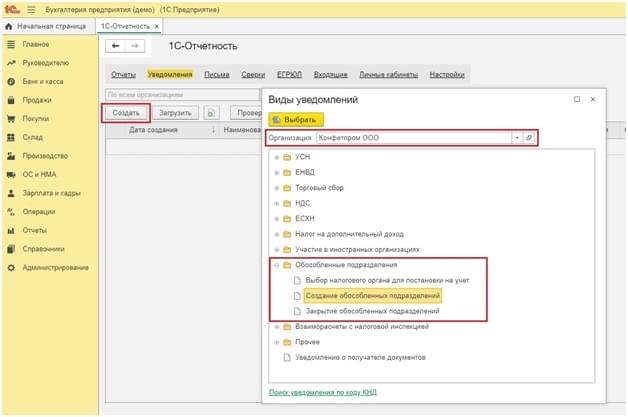
Проверив данные – наименование, ИНН, КПП, ОГРН, код, - в поле «Сообщает» нужно выбрать подходящее значение, в нашем случае это 1 «о создании обособленного подразделения».
При заполнении вкладки «Сведения об обособленном подразделении» поле «КПП» трогать не надо. Создание обособленных подразделений в 1С 8.3 требует предельной внимательности при заполнении, лучше всего воспользоваться встроенным адресным классификатором.
- лично или через представителя в свою ИФНС;
- «Почтой России», заказным отправлением;
- через ЛК на сайте ФНС России;
- посредством телекоммуникационных каналов связи (ТКС).
Последний вариант подачи формы С-09-3-1 требуется наличия усиленной квалифицированной электронной подписи (УКЭП) у самого заявителя или его представителя, подключенного сервиса «1С-Отчетность». Можно также выгрузить документ в другой аналогичный сервис коммуникации с налоговиками.
Форму С-09-3-1 следует подать не позднее одного месяца со дня создания обособленного подразделения (ст. 23 НК РФ).
Как завести подразделение в 1С
ИФНС, получив форму С-09-3-1, в течение не более 5-ти дней (рабочих) направляет или выдает Уведомление о постановке на учет в налоговом органе (ст. 84 НК РФ, п. 5 Порядка). Отказа в постановке на учет опасаться не следует – у налоговых органов нет таких полномочий.
Изучив уведомление о постановке на учет, получаем КПП, без которого невозможна настройка подразделений в 1С 8.3, а также ряд необходимых операций (в т.ч. составление счетов-фактур). Этот КПП надо прописать в программе. Идем в раздел «Главное» - «Организации» - выбрать подходящую – нажать «Подразделения» - кнопка «Создать».
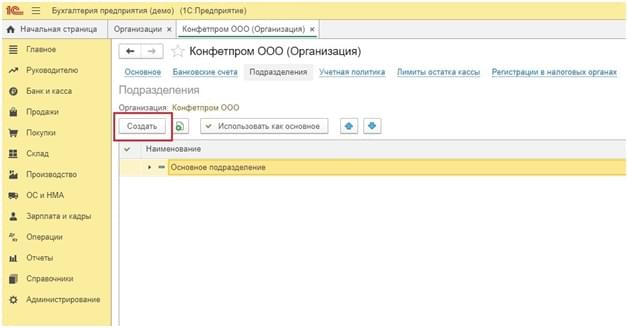
Отметив раздел «Обособленное подразделение», заполняем данные по новому обособленному подразделению. Чтобы облегчить задачу, достаточно указать полученный от налоговиков КПП и нажать на пункт «Заполнить реквизиты по коду». Заполнение информации произойдет автоматически, надо будет указать лишь ОКТМО и ОКАТО (и для верности проверить автоматически внесенные данные).
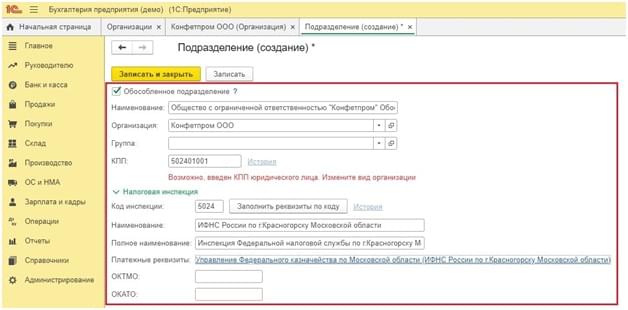
Как в 1С изменить подразделение как основное для указания в документах? Достаточно выделить его в списке обособленных подразделений и нажать «Использовать как основное».
Создание подразделения в 1С 8.3 ЗУП
Обособленное подразделение без особого баланса
- выплаты зарплаты;
- отражения ее в бухгалтерском учете.
Для сохранения информации необходимо воспользоваться кнопкой «Записать и закрыть».
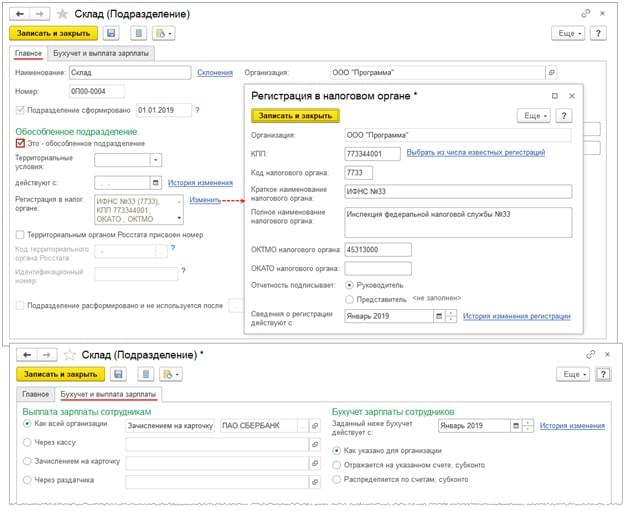
Обособленное подразделение со своим балансом
Создание подразделения в 1С 8.3 ЗУП при наличии у него отдельного баланса сводится к указанию в справочнике «Организации» (в разделе «Настройка»), установке флажка на закладке «Главное» «У организации есть филиалы (обособленные подразделения)», а для обособленного подразделения на закладке «Главное» - флажка «Это – филиал (обособленное подразделение)». Осталось в поле «Головная организация филиала» выбрать головную организацию для подразделения.
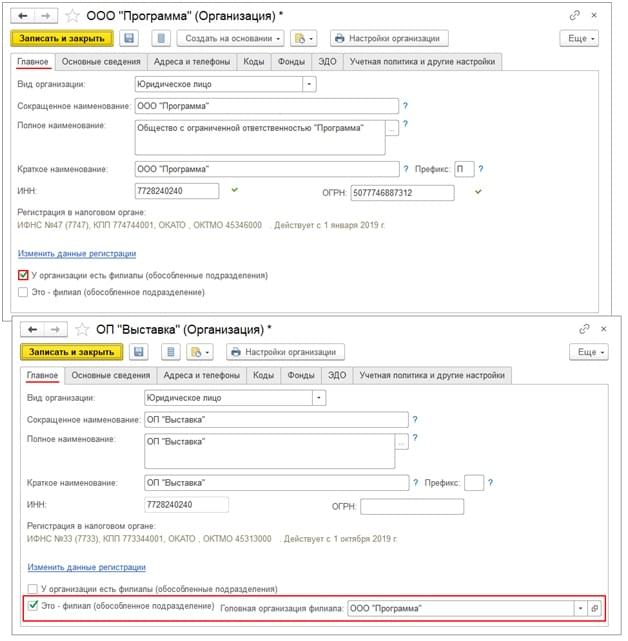
Обособленные подразделения. Как и где платить налоги и взносы
Налоги
Пенсионные взносы
Социальные взносы
Так же, как в случае с пенсионными взносами, регистрировать обособленное подразделение в органах ФСС нужно лишь тогда, когда оно:
- имеет собственный банковский счет;
- самостоятельно будет начислять выплаты застрахованным.
Постановку на учет следует провести не позднее месяца со дня создания подразделения, подав в отделение ФСС по местонахождения обособленного подразделения заявление о регистрации, банковскую справку об открытии его счета и документальное подтверждение того, что обособленное подразделение осуществляет начисление выплат застрахованным. Опаздывать с регистрацией в ФСС не следует, могут последовать штрафы в 5000 – 10 000 руб. (в зависимости от периода просрочки (ст. 26.28 Федерального закона от 24 июля 1998 г. № 125-ФЗ «Об обязательном социальном страховании от несчастных случаев на производстве. »)
Вышеописанный алгоритм подходит при наличии одного или двух обособленных подразделений, но если подразделений больше, и штат сотрудников также велик, имеет смысл рассмотреть вариант приобретения конфигурации «1С:Бухгалтерия 8 КОРП» , специально разработанной для учетных операций масштабных организаций с крупным штатом. Полностью автоматизированные учетные операции максимально упрощают ведение учета, обеспечивая максимальную экономию времени и эффективную работу бухгалтера, минимизируя возможные ошибки и исключая санкции.
Мы рекомендуем перед всеми действиями сделать резервную копию уже имеющейся образцовой ИБ, чтобы предотвратить неприятные казусы. После этого необходимо зайти в образцовую базу данных в режиме конфигуратора.

Необходимо сохранить конфигурации 1С в файл, который станет образцовым для новой базы данных. Сохраненный файл должен иметь расширение *.cf. Для этого надо выбрать подпункт «Сохранить конфигурацию в файл…» в пункте главного меню «Конфигурация».
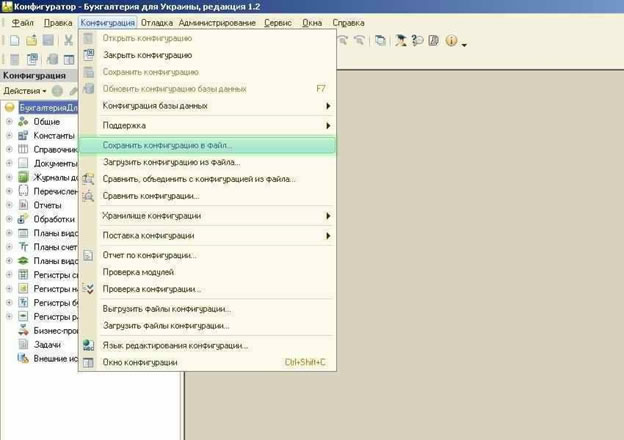
Откроется окно, в котором необходимо указать путь для сохранения файла конфигурации. По умолчанию вашему файлу будет присвоено имя вида «1Сv8.cf», однако, вы, конечно же, можете изменить его для удобства. После выбора имени и установки пути к файлу следует нажать кнопку «Сохранить».
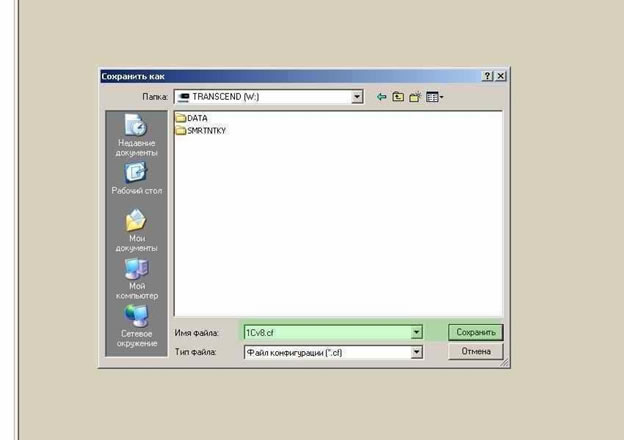
Специальная строка и индикатор прогресса в статус-панели укажут на осуществление сохранения конфигурации.
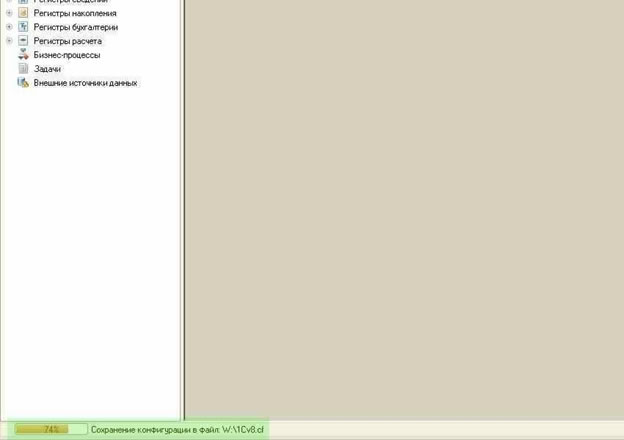
Окончание сохранения будет отмечено появлением соответствующего уведомления. В этот момент необходимо нажать на кнопку «ОК».
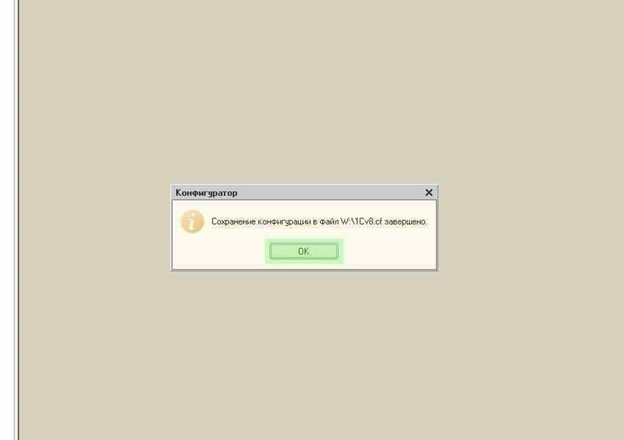
После этого можно закрыть конфигуратор, так как этап сохранения конфигурации в файл завершен. Прежде чем создать ИБ в программе 1С мы считаем целесообразным завести специальную папку на жестком диске, в которой будут находиться файлы новой информационной базы. Советуем называть папку по имени предприятия, для которого эта ИБ будет использоваться.
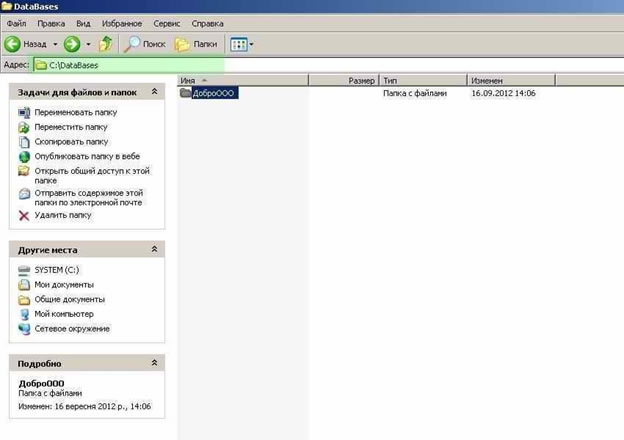
Наконец настало время перейти непосредственно к созданию новой базы данных. Запускаем 1С и ждем до появления стартового окна «Запуск 1С: Предприятия». В правой панели нажимаем на кнопку «Добавить».
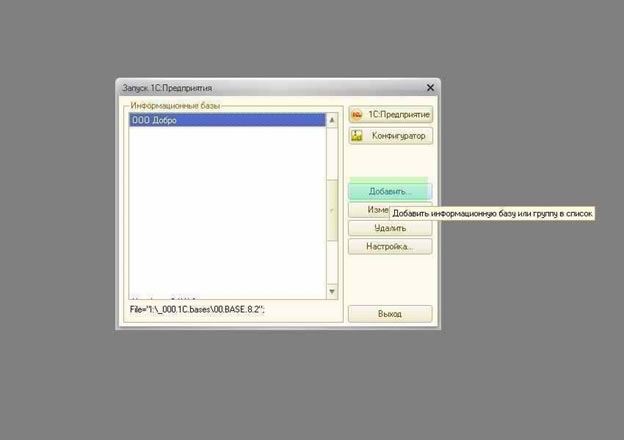
Затем нажимаем на кнопку, которая отвечает за создание новой базы данных, потом кнопку «Далее».
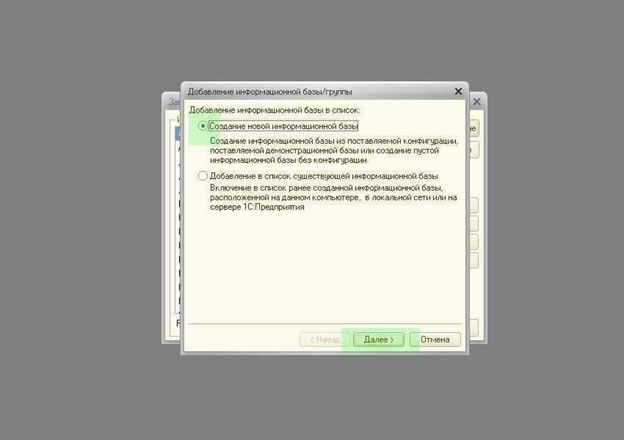
После этого становятся доступными опции для определения конфигурации новой ИБ. В случае если были установлены какие-либо конфигурации 1С, есть возможность выбрать одну из существующих или создать новую. В нашем случае мы выбрали создание пустой базы и нажали «Далее».
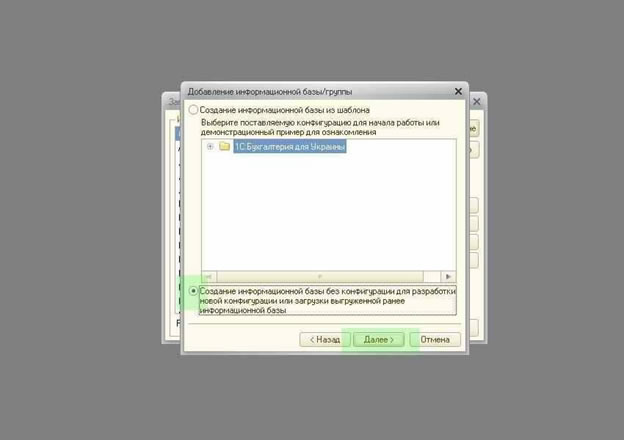
Затем мы вводим название для новой информационной базы и вновь нажимаем «Далее».

Следующим пунктом необходимо указать язык ИБ, а в верхнем поле нажать кнопку <…> и ввести путь к созданному ранее каталогу ИБ. После заполнения этого поля удостоверимся в правильности и нажмем «Далее».
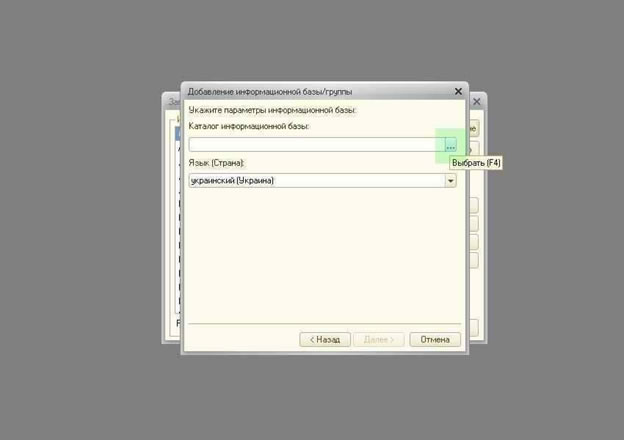
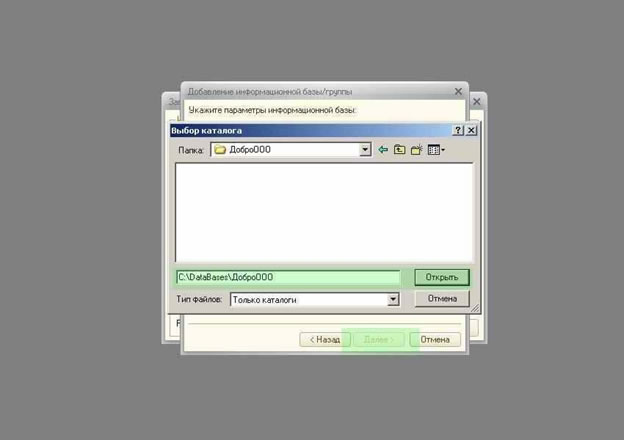
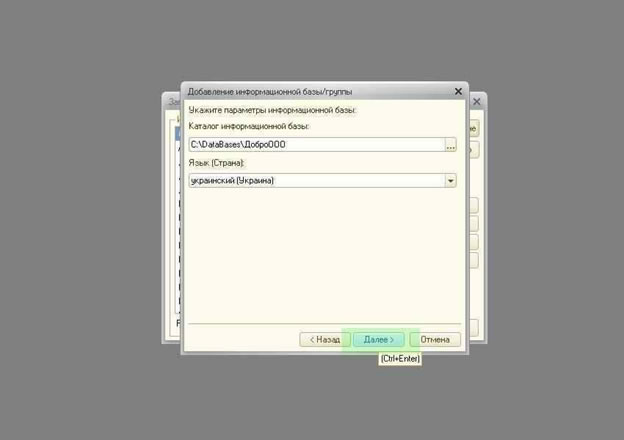
В случае отсутствия необходимости в конкретных настройках в последнем окошке для задания опций оставляем предложенный программой вариант. Затем нажимаем на кнопку «Готово».
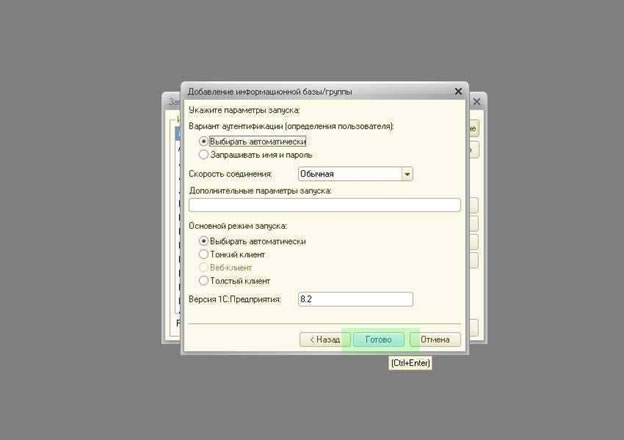
По прошествии небольшого времени в указанном ранее каталоге появятся новые файлы, а в списке баз стартового окошка 1С – новая ИБ с установленными параметрами.
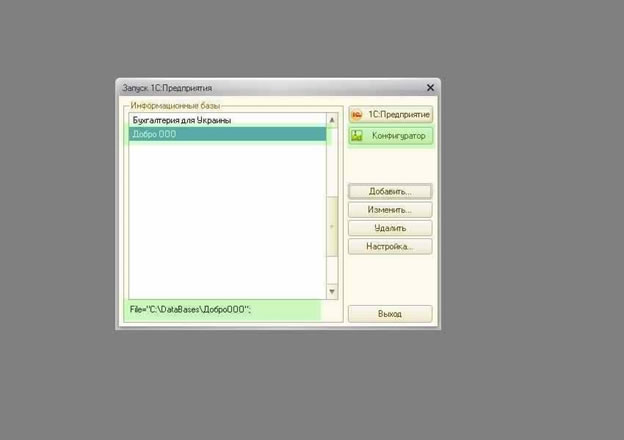
После того, как пройдены все этапы выгрузки конфигурации и создания пустой базы, займемся наполнением новой конфигурации содержимым. Если в данный момент открыть новую ИБ в режиме 1С:Предприятие, перед нами появится пустое окно. Его стоит закрыть.
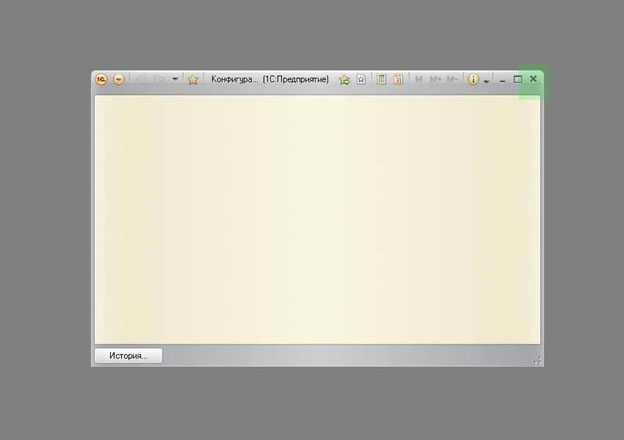
Заходим в новую базу данных в режиме конфигуратора. Для этого в главном меню необходимо выбрать «Конфигурация» - «Открыть конфигурацию».
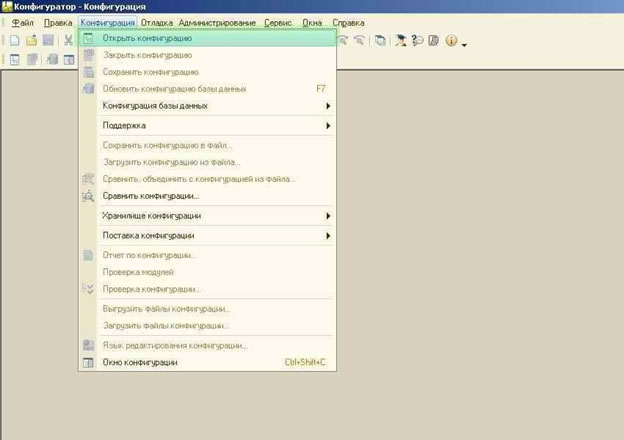
Когда панель конфигурации появится, нужно снова нажать «Конфигурация» - «Загрузить конфигурацию из файла». В появившемся окне указываем путь к файлу, который мы сохраняли на этапе выгрузки конфигурации – с расширением *.cf.
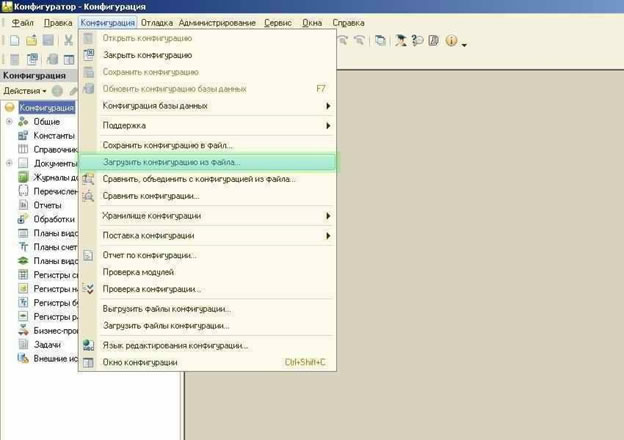
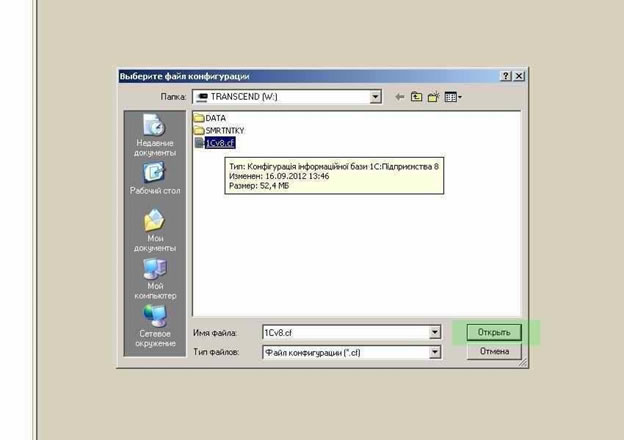
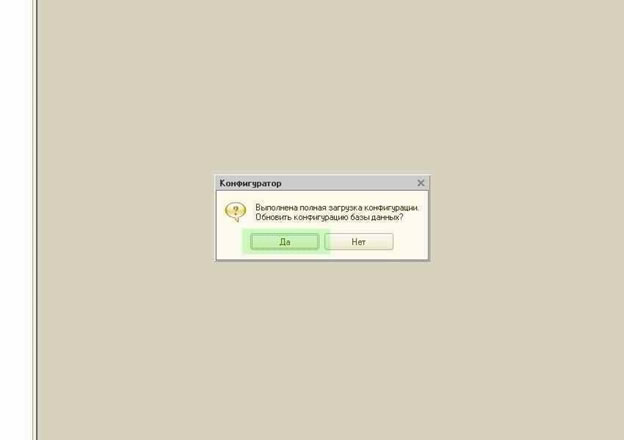
Не стоит забывать, что все действия программы отображаются в статусной панели в нижней части конфигуратора 1С.

После того, как будет проведен анализ программного кода, программа предложит реструктурировать данную конфигурацию. Стоит принять изменения.
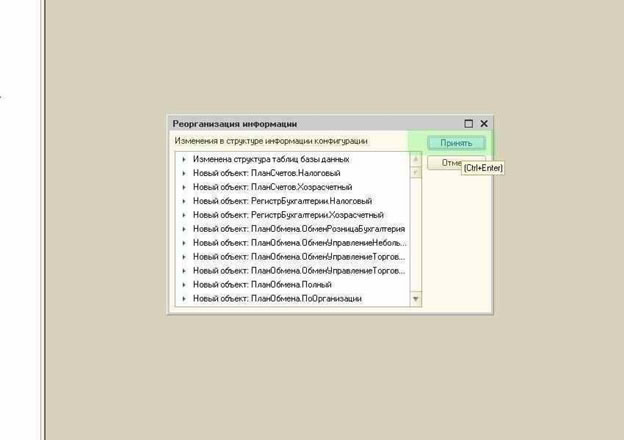
После завершения процесса объединения Конфигуратор 1С можно закрывать. При вхождении в новую ИБ в режиме 1С: Предприятие мы увидим новую базу данных, которая будет повторять возможности образцовой ИБ по функциональности.
После этого создание новой базы данных на основе образцовой, или копирования базы данных, можно считать завершенным.
Читайте также:

